Când cumpărați un iPhone, veți dori ca screensaverul dvs. și altele să se potrivească cu personalitatea dvs. Și în iOS 16, Apple a introdus mai multe funcții care vă oferă mai multă flexibilitate asupra modului în care arată ecranul de blocare.
Lectură asociată:
- Cum să comutați focalizarea de pe ecranul de blocare în iOS 16
- Cele mai bune widget-uri pentru ecranul de blocare pentru iPhone pentru iOS 16
- Ecran de blocare iOS: Cum să personalizați iPhone-ul
- Cum să ascundeți notificările pe ecranul de blocare
- Cum să adăugați widget-uri pe ecranul de blocare al iPhone în iOS 16
Dacă doriți să schimbați ecranul de blocare în iOS 16, sunteți în locul potrivit. Vă vom arăta cum să o schimbați rapid, împreună cu evidențierea modului în care puteți face telefonul să comute manual lucrurile pentru dvs.
Puteți schimba ceasul ecranului de blocare al iPhone?
Da – pe lângă schimbarea ecranului de blocare în iOS 16, puteți schimba și ceasul de pe dispozitiv.
Dacă te duci la Setări > Imagine de fundal > Personalizare, veți găsi diverse opțiuni – inclusiv posibilitatea de a schimba fonturile ceasului.
Atingeți ora și veți vedea că apar diferite fonturi. De asemenea, puteți schimba culoarea.
Îți poți schimba ecranul de blocare al iPhone-ului de mai multe ori în fiecare zi?
Dacă doriți să comutați ecranul de blocare în iOS 16 de mai multe ori pe zi, probabil că nu veți dori să faceți acest lucru manual. Din fericire, Apple a introdus funcții care vă permit să alegeți cât de des doriți să se miște ecranul.
În Setări > Imagine de fundal > Adăugați fundal nou, poti sa te duci la Amestecare de fotografii în partea de sus a ecranului dvs. Acolo, puteți determina dacă doriți ca ecranul dvs. să se schimbe în fiecare oră sau zilnic - sau când blocați și atingeți ecranul.
Aveți și alte modalități de a vă schimba ecranul de blocare în iOS 16, cum ar fi alegerea celui Meteo. Ecranul dvs. de blocare se va schimba în funcție de dacă este însorit, plouă și așa mai departe în locația dvs. actuală.
Cum să comutați ecranul de blocare pe iPhone
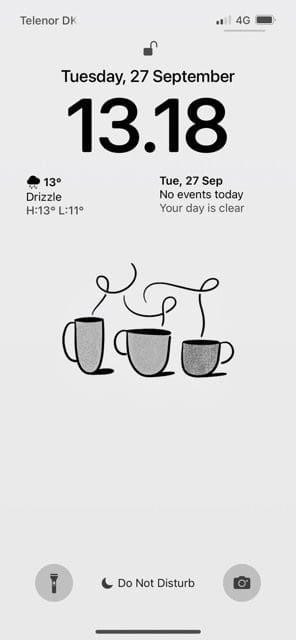
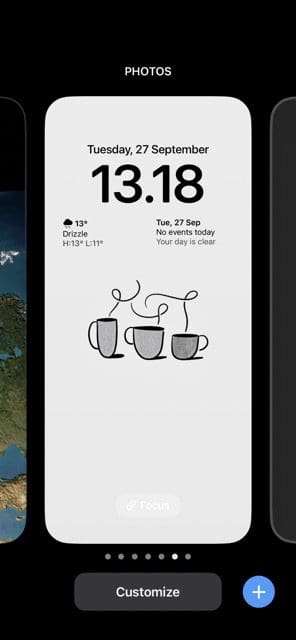
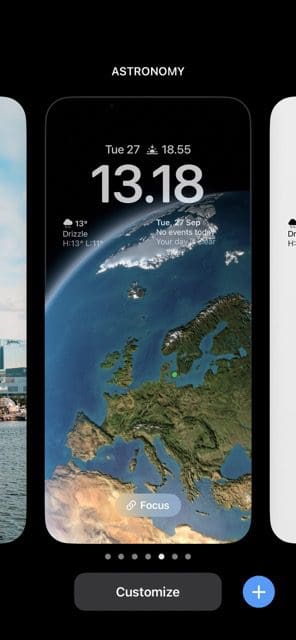
Dacă doriți să comutați ecranul de blocare pe iPhone fără a face nimic drastic, această secțiune este pentru dvs. Puteți urma instrucțiunile de mai jos pentru a obține rezultatele dorite.
- Treziți-vă iPhone-ul folosind butonul de pornire/oprire sau ecranul de pornire, în funcție de modelul pe care îl aveți.
- Atingeți și mențineți apăsat ecranul de blocare până când acesta devine mai mic. Vei vedea o Personalizați filă în partea de jos și a + simbol în dreapta jos.
- Dacă doriți să comutați rapid ecranul la ceva pe care l-ați folosit anterior, puteți glisa spre stânga până când găsiți opțiunea dorită. Când o faci, atingeți-l și ecranul de blocare se va schimba imediat.
Dacă doriți să adăugați un nou ecran de blocare, glisați spre dreapta și selectați Adăuga nou. De acolo, puteți alege dintre diferitele secțiuni și opțiuni disponibile.
De asemenea, puteți schimba ecranul de blocare al iPhone-ului dacă v-ați deblocat deja dispozitivul. Procesul este puțin mai lung, dar veți obține același rezultat final. Urmați instrucțiunile de mai jos:
- Mergi la Setări > Imagine de fundal.
- Selectați Adăugați un fundal nou.
- Alegeți imaginea de fundal în care doriți să vă schimbați dispozitivul.
- Personalizați după cum credeți că este necesar înainte de a selecta Adăuga.
După ce ați adăugat noul ecran de blocare, puteți comuta ulterior între acesta și cele mai vechi, dacă preferați.
Comutarea ecranului de blocare a iPhone-ului este ușoară
Dacă doriți să schimbați ecranul de blocare în iOS 16, procesul este destul de simplu. Ai o mulțime de opțiuni; cel mai ușor este să faci asta în timp ce dispozitivul tău este blocat.
Când comutați ecranul de blocare al iPhone-ului, puteți alege dintr-un screensaver pe care l-ați folosit în trecut. Dar dacă vrei să încerci ceva nou, ai și ocazia să faci asta.
Dacă doriți ca ecranul dvs. de blocare să se schimbe automat pe parcursul zilei, Apple v-a făcut mai ușor să faceți acest lucru.

Danny este un scriitor independent care folosește produsele Apple de peste un deceniu. A scris pentru unele dintre cele mai mari publicații de tehnologie de pe web și a lucrat anterior ca scriitor intern înainte de a-și croi propriul traseu. Danny a crescut în Marea Britanie, dar acum scrie despre tehnologie din baza sa scandinavă.